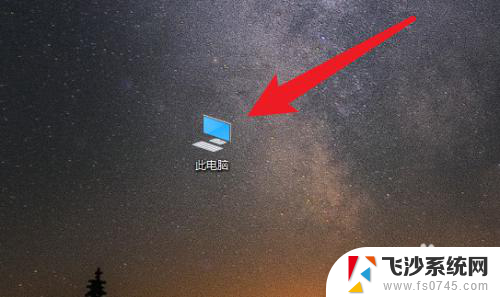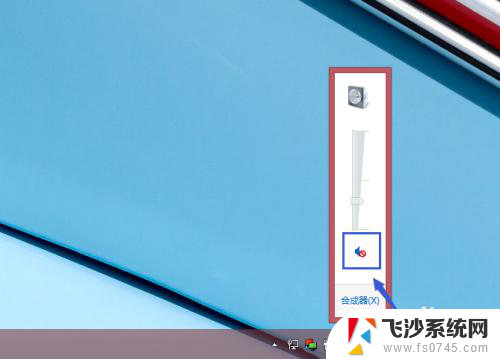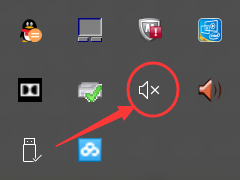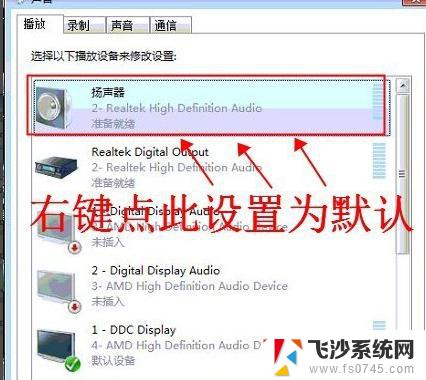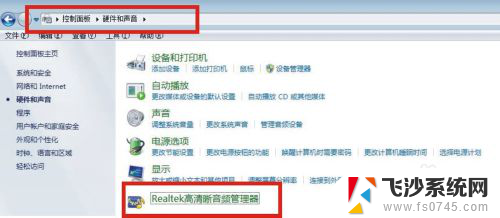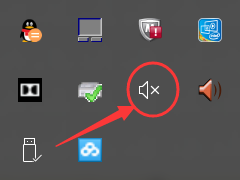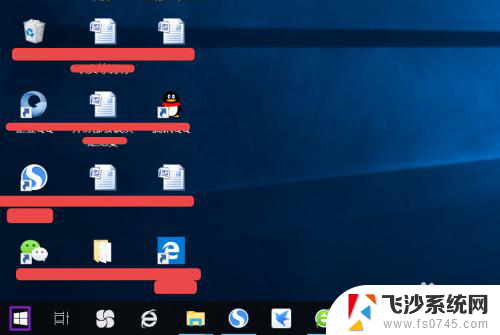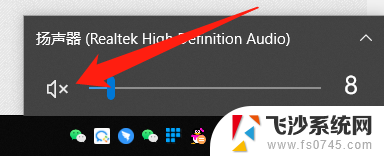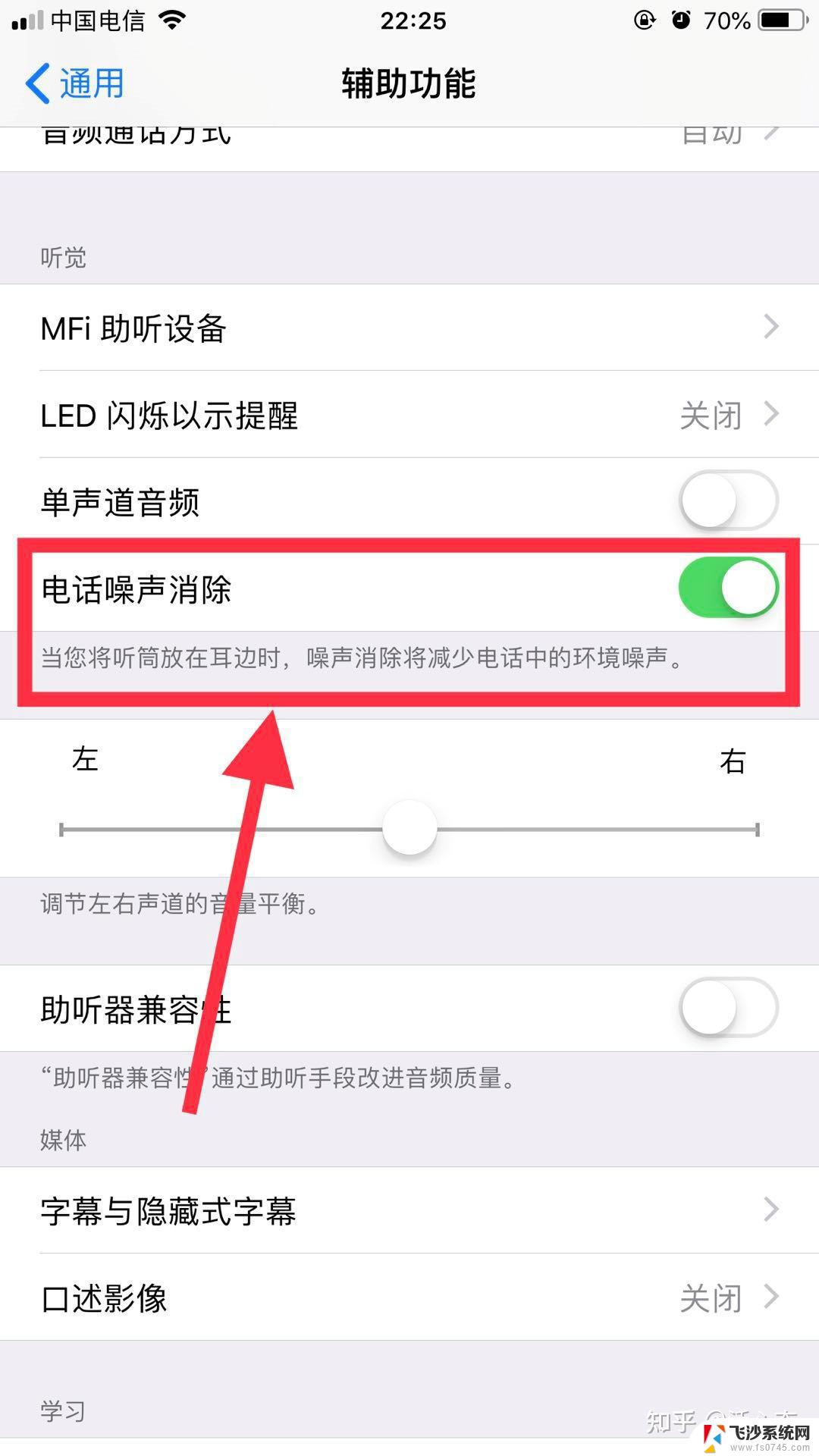笔记本电脑突然声音没有了 如何修复笔记本电脑突然没有声音
现代社会中,笔记本电脑已经成为我们生活中不可或缺的工具之一,有时候我们可能会遇到这样的问题:突然间,笔记本电脑竟然没有了声音!这无疑会给我们的使用带来一定的困扰。面对这种情况,我们应该如何修复笔记本电脑突然没有声音的问题呢?接下来我将为大家介绍几种可能的解决方案。
具体方法:
1.状况一:不小心切换到静音模式。
笔记本电脑就如同手机,提供了快速切换静音的功能。有些小伙伴们不小心直接切换到静音模式扬声器自然就没有了声音。这时我们只要在右下角的通知区域打开音量图标,调整音量大小即可。(也可通过键盘的↑↓键控制,记得windows 7需要按住fn键同时按↑↓哦)
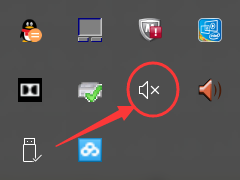
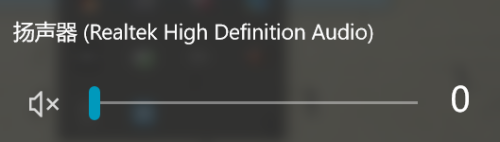

2.状况二:默认声音设备被修改。
如果不小心将默认设备给成了蓝牙耳机设备,那么自然也就没有声音了。遇到这种状况我们只需要将默认设备改回笔记本电脑内置扬声器即可。具体步棸如图所示。
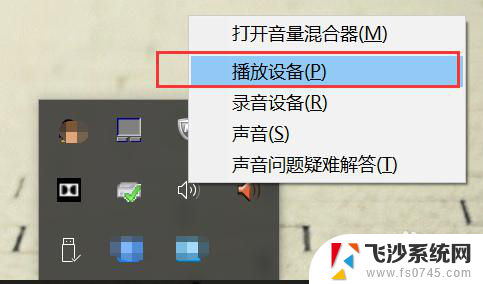
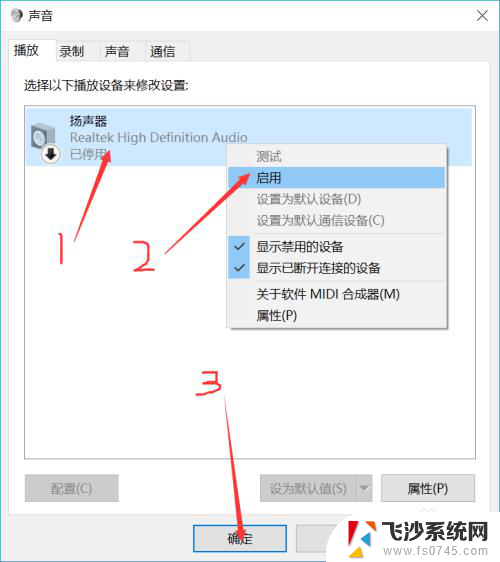
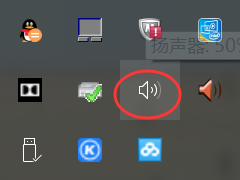
3.状况三:声音驱动程序故障。
如果一切设置没有问题,那么最有可能的便是扬声器设备的驱动程序发生故障,这时我们只需要重新安装即可。
(1)首先,找到桌面上的我的电脑(或此电脑),单击鼠标右键,选择“属性”。
(2)在弹出的对话框中找到左边“设备管理器”并打开。
(3)在切换后的设备管理器中找到“声音,视频和游戏控制器”列表下的“Realtek High Definition Audio”。
(4)单击右键卸载该设备,完成后点击顶部的“更新驱动程序软件”。选中弹出对话框中的“自动检测更新”即可。
完成后即可看到通知区域的音量图标重新显示可使用状态。
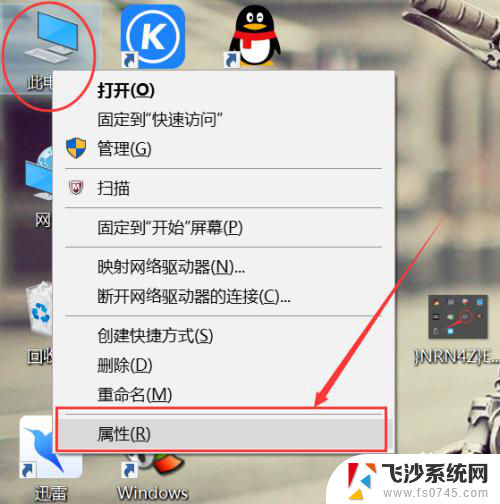
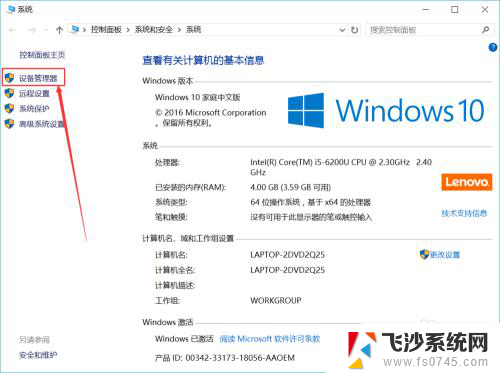
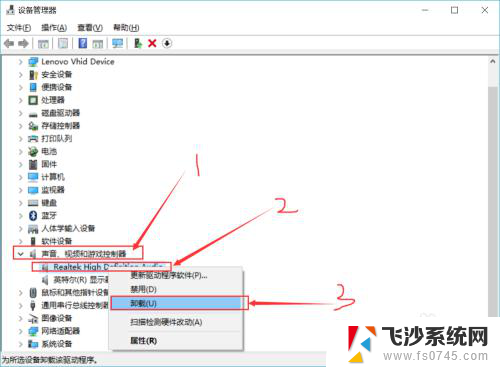
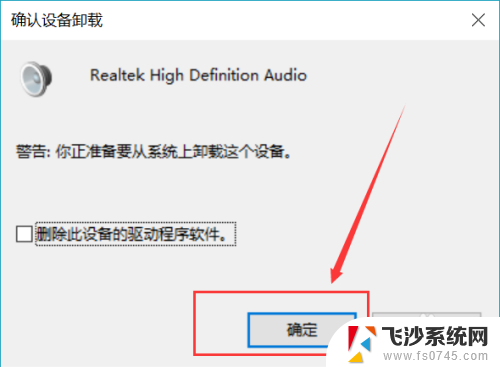
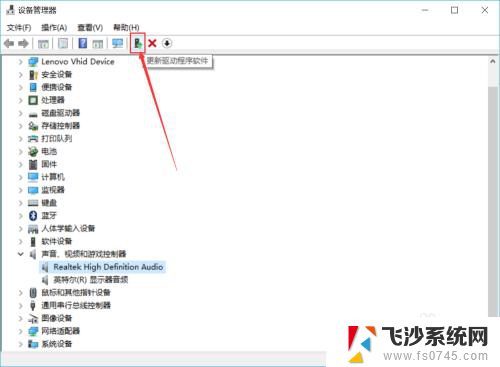
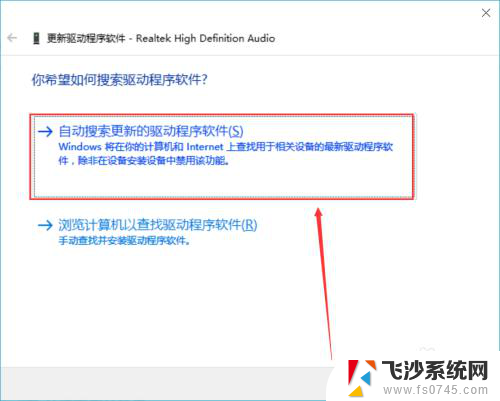
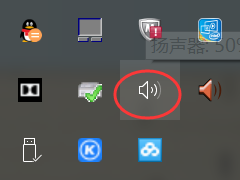
以上就是笔记本电脑突然声音没有了的全部内容,如果遇到这种情况,你可以按照以上操作来解决问题,非常简单快速,一步到位。